华硕笔记本电脑如何让键盘亮起来 华硕键盘背光灯如何调节亮度
更新时间:2024-02-17 15:50:54作者:xiaoliu
华硕笔记本电脑作为一款高性能的电脑品牌,其键盘背光灯的亮度调节功能备受用户关注,用户可以通过简单的操作,轻松让键盘背光灯亮起来,并根据自己的需求调节亮度。这项功能不仅提升了华硕笔记本的美观度,还使得在昏暗环境下的使用更加便利。接下来我们将详细介绍华硕笔记本电脑如何实现键盘背光灯的亮起和亮度调节。
操作方法:
1.虽然我们知道电脑键盘有背光灯这个功能,但是事实部分电脑并没有。所以事先要检查一下自己的电脑键盘有这项功能。

2.背光灯键一般都在左上角这个位置,当然有的可能也会有所不同。具体要看自己电脑的实际情况,找到这颗按键就说明有背光灯功能。

3.找到背光灯按钮后,按住”FN”键不松手,接着按下背光灯键即可,这时背光灯功能便会开启。

4.背光灯一般是可以调节光度明暗的,一般是“FN”+“F3”是降低亮度。“FN”+“F4”增加亮度。
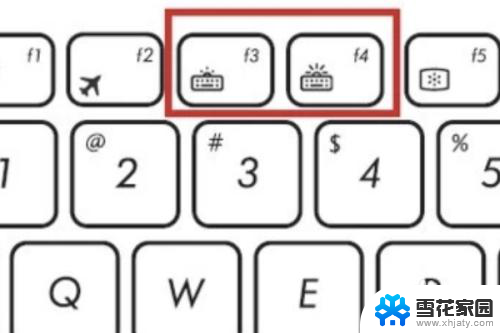
5.最后键盘背光灯就打开了。

以上是华硕笔记本电脑如何让键盘亮起来的全部内容,不懂得用户可以根据小编的方法来操作,希望能够帮助到大家。
华硕笔记本电脑如何让键盘亮起来 华硕键盘背光灯如何调节亮度相关教程
-
 华硕笔记本怎么开启键盘灯光 华硕键盘背光灯如何设置
华硕笔记本怎么开启键盘灯光 华硕键盘背光灯如何设置2024-01-28
-
 电脑夜间键盘灯怎么开 华硕笔记本键盘背光灯怎么调节
电脑夜间键盘灯怎么开 华硕笔记本键盘背光灯怎么调节2024-07-13
-
 rk930l键盘如何设置背光 华硕笔记本键盘背光灯怎么开启
rk930l键盘如何设置背光 华硕笔记本键盘背光灯怎么开启2023-12-22
-
 华硕电脑怎么关闭键盘灯 如何关闭华硕笔记本键盘灯
华硕电脑怎么关闭键盘灯 如何关闭华硕笔记本键盘灯2024-01-13
- 华硕笔记本哪里调亮度 华硕笔记本屏幕亮度调节方法
- 怎么开键盘的灯光 笔记本电脑如何调节键盘灯光亮度
- 笔记本电脑发光键盘怎么亮 笔记本电脑如何调节键盘灯光亮度
- 华硕笔记本电脑的键盘灯怎么开启 华硕笔记本键盘灯快捷键
- 键盘灯如何关闭 华硕笔记本键盘灯如何关闭
- 华为matebook14有键盘灯吗 华为MateBook14键盘灯怎么调节亮度
- 蓝牙耳机电流声大什么原因 蓝牙耳机电流声噪音消除技巧
- 怎么改wifi设置密码 wifi密码修改步骤
- 摄像头打开 电脑自带摄像头如何打开
- 怎么在同一个手机上下载两个微信 一个手机可以装两个微信吗
- 微信怎么打出红色字体 微信聊天文字怎么调色
- 笔记本开机锁屏界面没反应 电脑开机后卡在登录界面怎么处理
电脑教程推荐
- 1 怎么改wifi设置密码 wifi密码修改步骤
- 2 微信怎么打出红色字体 微信聊天文字怎么调色
- 3 手机连着wifi给电脑开热点 手机如何连接电脑共享wifi
- 4 电脑无法识别ax200网卡 WiFi6 AX200网卡无法连接2.4G WiFi的解决方法
- 5 打印机显示拒绝打印的原因 打印机连接Windows时提示拒绝访问怎么办
- 6 电脑怎么看是windows几的 如何确定电脑系统是Windows几
- 7 联想小新系统重置 联想小新笔记本系统重置密码
- 8 电脑频繁重启无法开机 电脑无法开机怎么解决
- 9 微信删除的号码怎么找回来 怎样找回被删除的微信联系人
- 10 苹果手机怎么调屏幕分辨率 iphone12屏幕分辨率设置步骤